Hướng dẫn cài đặt Adobe Photoshop 7.0 Full Crack vĩnh viễn

Adobe Photoshop 7.0 là một trong những phần mềm xử lý ảnh chuyên nghiệp và nhẹ nhất trong tất cả các phiên bản adobe photoshop. Với nhiều công cụ và tính năng nổi trội giúp việc chỉnh sửa, làm đẹp cũng như ghép ảnh trở nên đơn giản hơn bao giờ hết. Có nhiều phần mềm cùng chức năng nhưng chất lượng thì không thể sánh được với Photoshop, bất cứ ai học ai đam mê đồ họa thì đều cài đặt và sử dụng phần mềm Photoshop trong máy tính của mình.
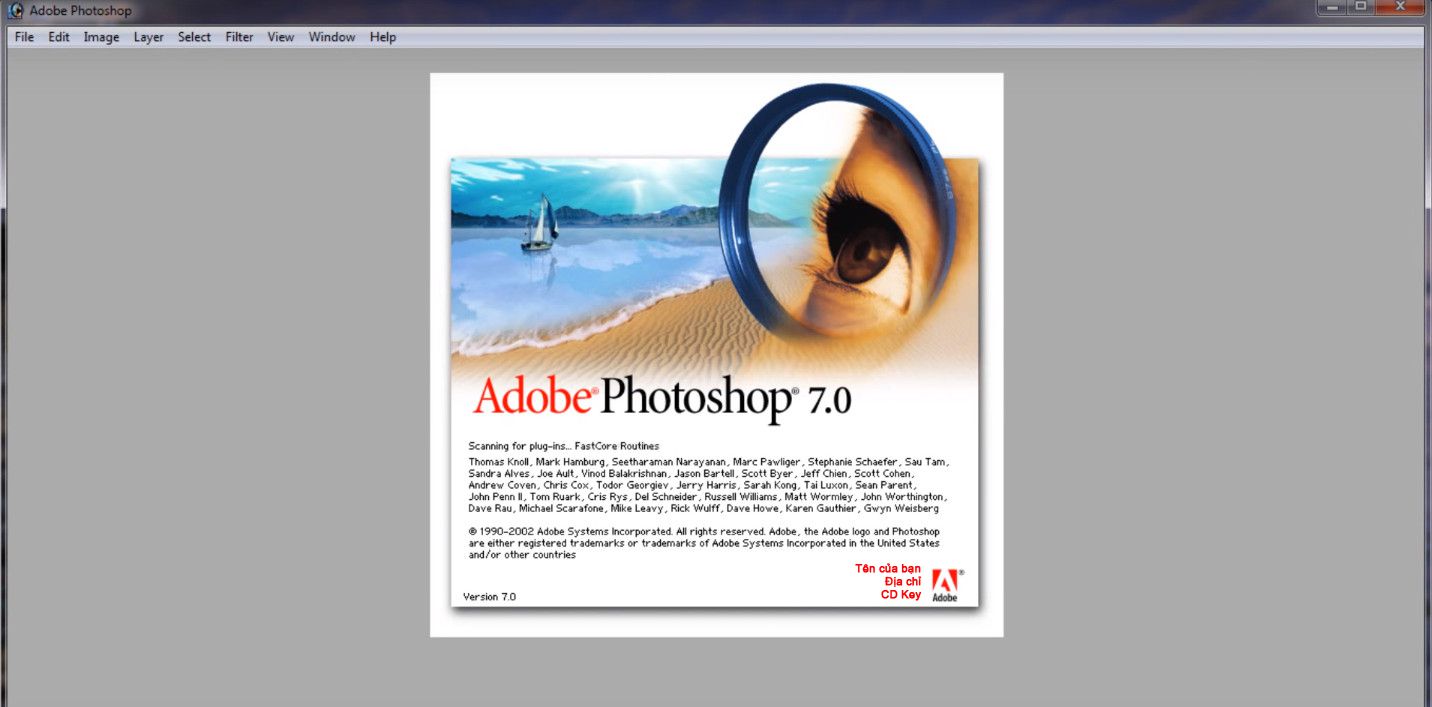
Nếu không thích Photoshop 7.0 bạn có thể tải về một trong các bản sau:
- Adobe Photoshop 8.0
- Adobe Photoshop CS2
- Adobe Photoshop CS3
- Adobe Photoshop CS4
- Adobe Photoshop CS5
- Adobe Photoshop CS6
- Adobe Photoshop CC
Tải về Adobe Photoshop 7.0 Full Crack:
- Mã file: DTEXE172 – Photoshop 7.0 Full – dangthien.com
- Link Fshare
- Link Fshare (dự phòng)
Hướng dẫn Crack Adobe Photoshop 7.0
Trong quá trình cài đặt bạn mở file CD key rồi copy key dán vào khung Serial Number.
Hướng dẫn cài đặt Adobe Photoshop 7.0 Full
1, Tải về giải nén sau khi các bạn download Photoshop 7.0 theo link bên trên về sẽ có 1 file ở dạng RAR các bạn giải nén vào folder.
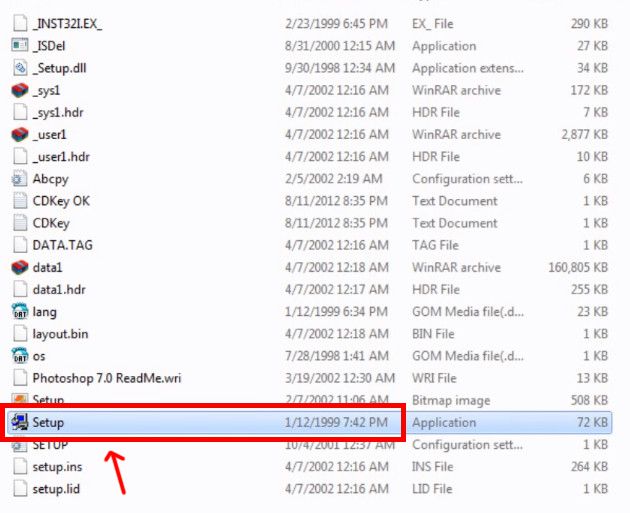
2, Cài đặt sau khi giải nén xong các bạn nhấp đúp chuột vào file Setup.exe trong thư mục vừa giải nén để tiến hành cài đặt, các bạn nhấn theo các ô màu đỏ mình đã khoanh.
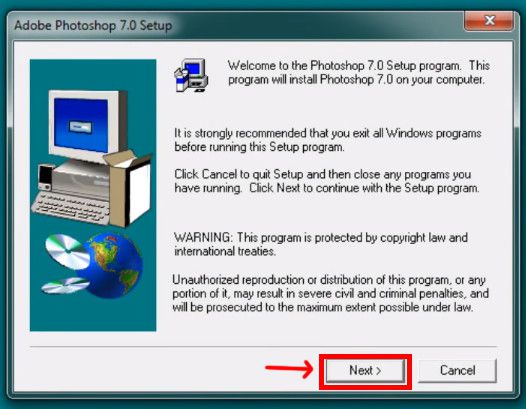
3, Chọn ngôn ngữ mặc định > Next
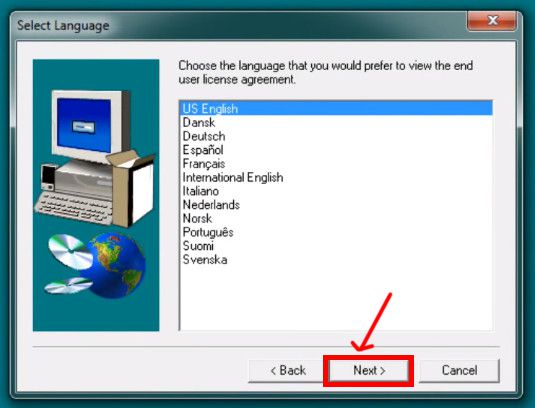
4, Điều khoản cũng > Next luôn
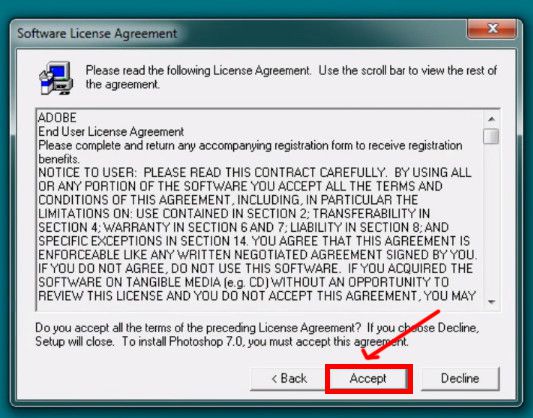
5, Phần crack làm theo như hình
Các bạn cũng có thể nhập tên bất kỳ không bắt buộc
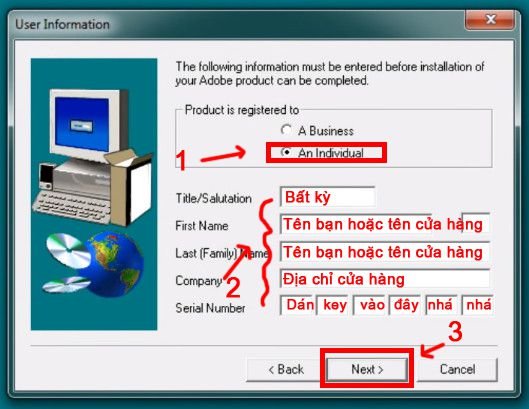
> Mở CD Key
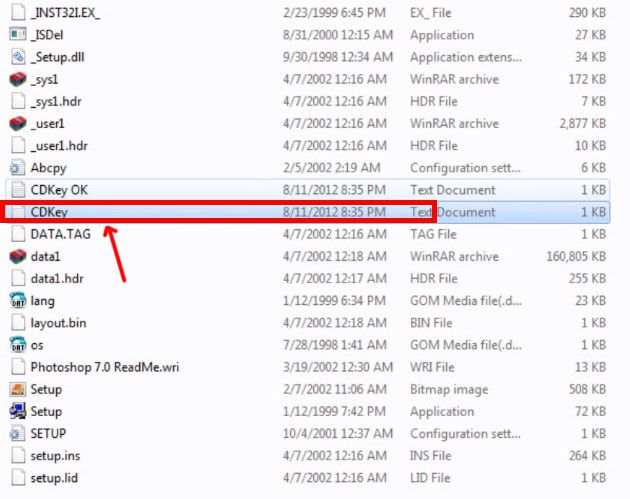
> Copy key có trong file đó
hoặc copy ở đây:
1045-1209-6738-4668-7696-2783
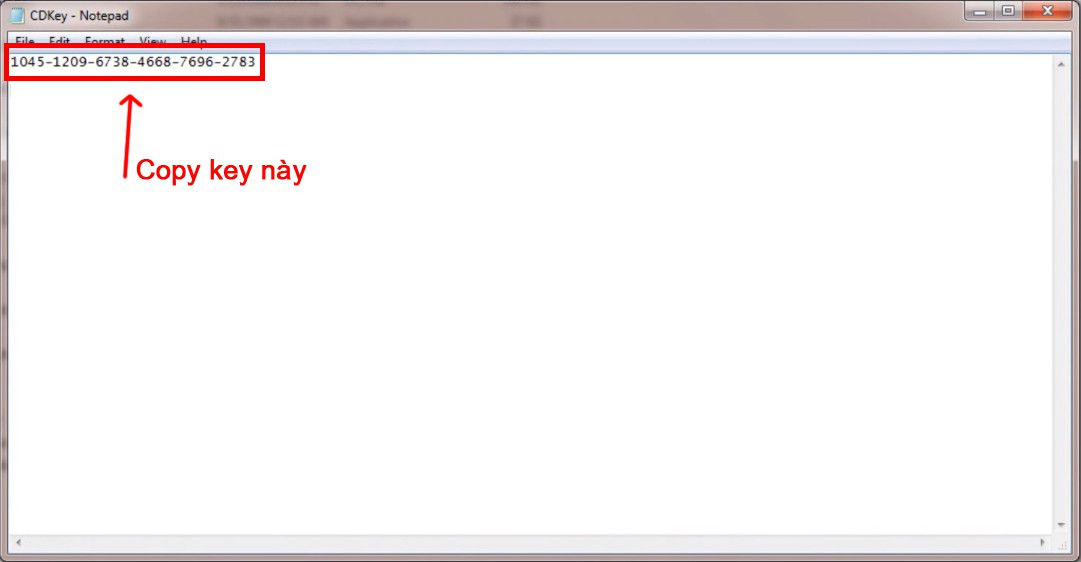
6, Kiểm tra lại thông tin (xem tên hiển thị đúng ý chưa chưa thì nhấn No để nhập lại)
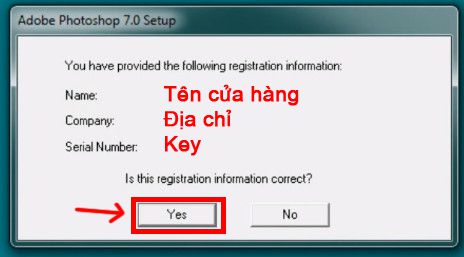
7, Chọn như hình nhé > Next
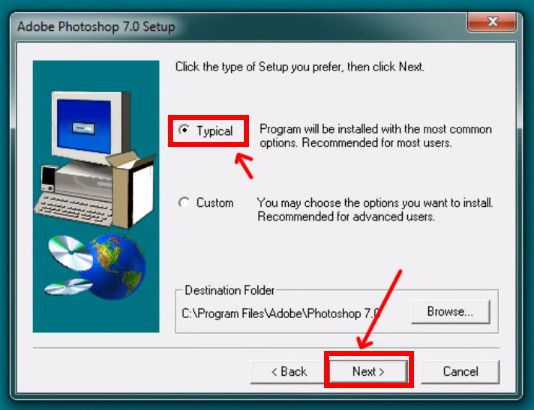
8, Chọn file mở bằng photoshop 7.0 (cái này thì cứ nhấn > Next nhé)
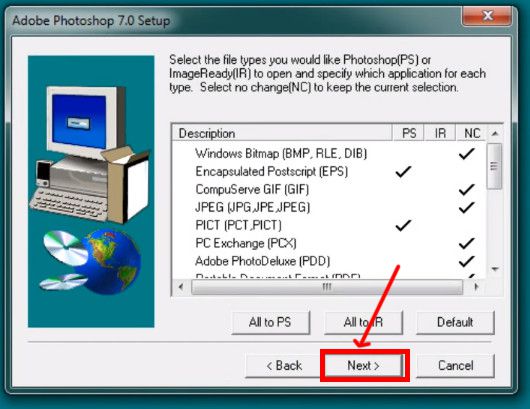
9, Xác nhận cài đặt > Next
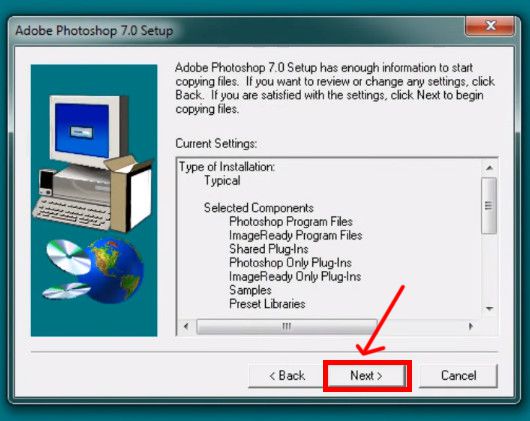
10, Quá trình cài đặt bắt đầu, ngồi xơi nước trong lúc chờ đợi

11, Quá trình cài đặt hoàn tất > Finish
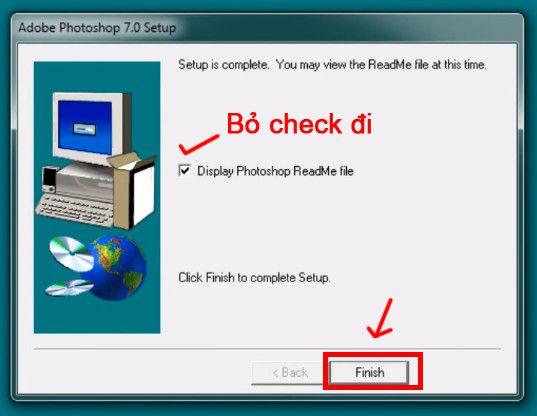
12, Nhấn ok để hoàn tất
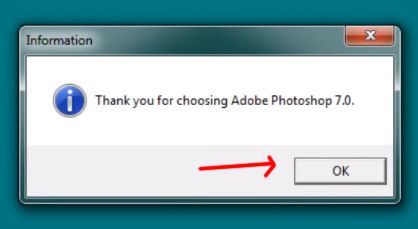
13, Mở photoshop 7.0 lên
icon Photoshop ở ngoài desktop, nếu không có thì lấy ra nhé, đơn giản thôi:
+ Win XP trở xuống: xem hình là chính
+ Win 7 trở lên: xem hình dễ hiểu nhất
> Màn hình khởi động
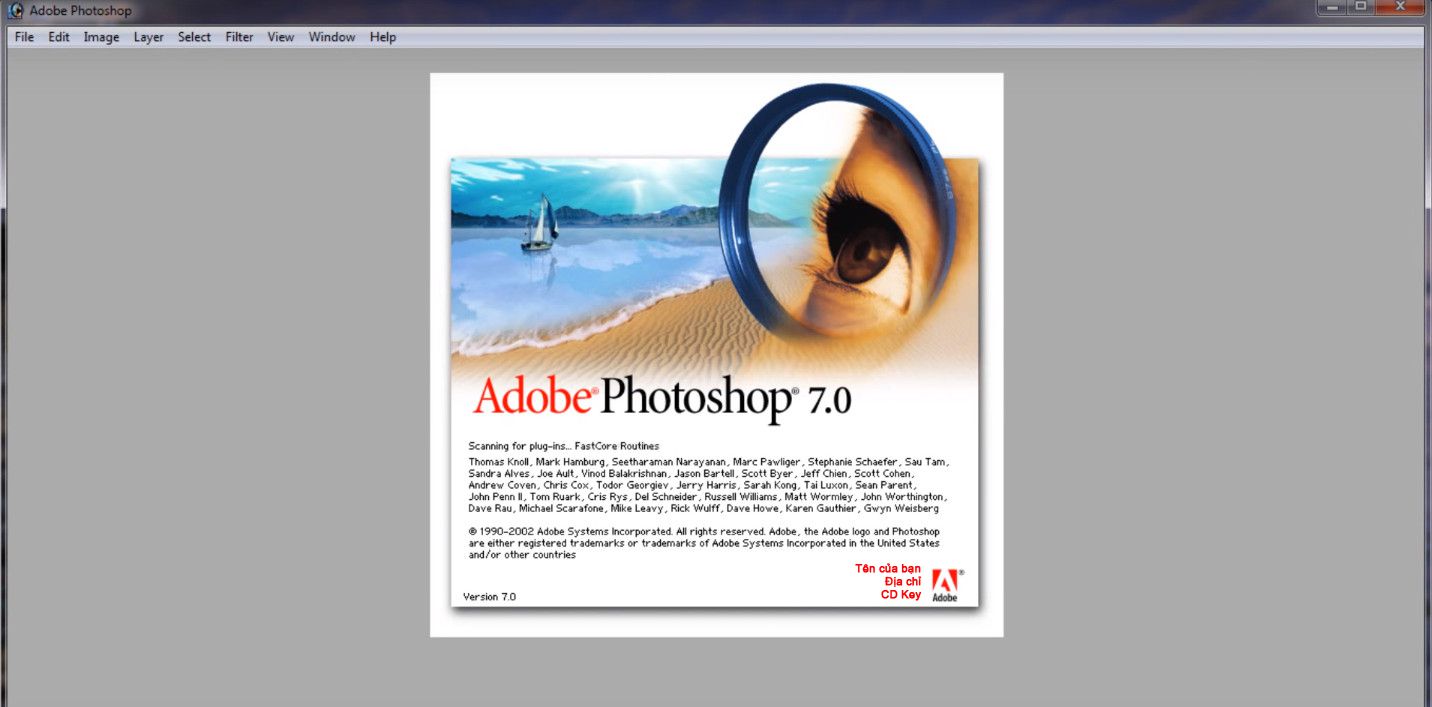
> Mới đầu khi dùng photoshop sẽ hiện thông báo đăng ký, bỏ đi chọn như trong hình nhé
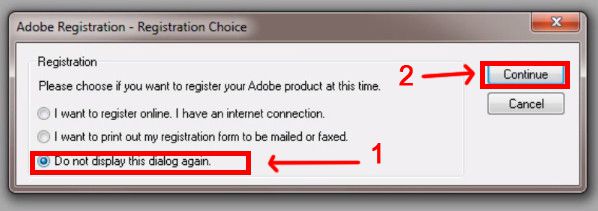
> Cài màu sắc à thôi bỏ luôn 😀
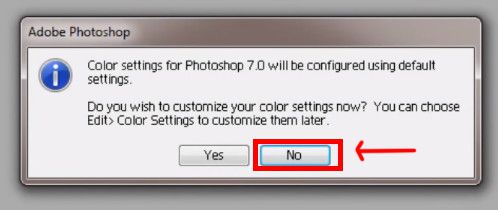
> Nhấn Ctrl + K để thiết lập vài thông số cơ bản: Như lịch sử và thước
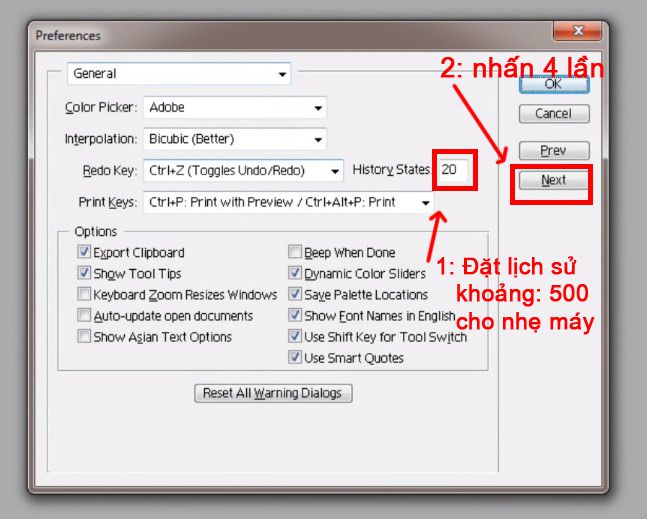
> Thiết lập thước:
- Rulers: Thước = cm nhé (ví dụ: nhập 3 tab 4 tab 500 = 3cm x 4cm x 500px rất tiện)
- Type: Chọn Points như hình nhé (cái này dùng trong cỡ chữ vì dụ: 5pt, 10pt, 200pt…)
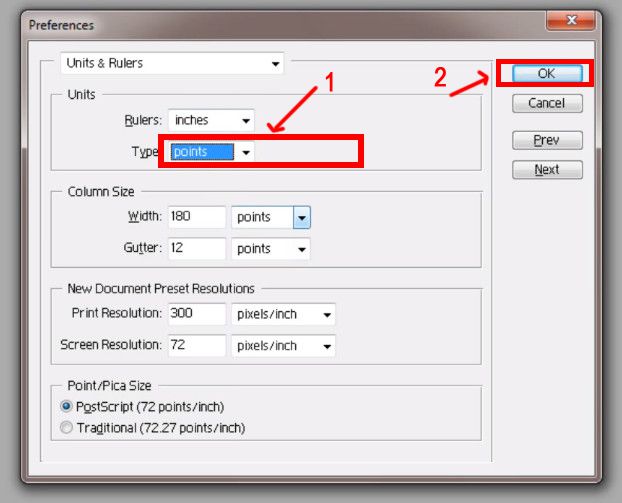
Vậy là quá trình cài đặt đã hoàn tất và được sử dụng mãi mãi.
Video hướng dẫn chi tiết:
Hy vọng bài viết này sẽ giúp ích cho bạn, hãy cho chúng tôi biết nếu bạn gặp bất cứ lỗi gì trong quá trình cài đặt.
Chúc các bạn thành công!
Xem thêm:
Chia sẻ bởi: https://www.youtube.com/watch?v=Tv6EB9q12rk

Không cài được trên máy chạy win 10 (dell latitude e6410 -core i5 – card rời
bấm vào setup.exe chạy lân hộp thoại cài đặt, bấm yes nhưng không chạy nữa
Nhờ ad tư vấn
Vâng ad đã gửi email đến bạn.
ad ơi lúccắt ảnh thì bị màu chèn lên hình đã cắt, làm thế nào để k bị thế nữa ạ/ mong ad sớm phản hồi
Chào bạn. Hiện tại mịn vẫn chưa hiểu vấn đề của bạn. Bạn vui lòng nói rõ hơn nhé. Zalo ad 0981626596 quay video gửi ad nha.
Em cảm ơn các anh chị nhiều lắm luôn. Vào bao nhiêu web mới tìm ra cái này, chạy ngon cực!
cài xong nhưng không nhận ảnh để chỉnh sửa ạ
Vị trí tìm thấy đầu tiên Add nha, cảm ơn và chúc mừng Add!
Mình tải về, cài Win10 không được mong chỉ giáo giúp
CÙNG CÂU HỎI. MONG AD CHỈ CÁCH KHẮC PHỤC
Nếu win 10 nên cài bản cs2 ổn định hơn nhé các bạn
sao e k tải đc AD ơi
Bạn chụp mình xem lỗi nhé. Gửi qua fanpage nhé